Existuje mnoho různých důvodů, proč koupit reproduktory Sonos, ale jedním z největších tahů ekosystému je jeho obrovská podpora hudebních služeb. Od Spotify, Apple Music, Pocket Casts, TuneIn Radio a všeho mezi tím, jak přidat jednu do aplikace Sonos!
Produkty použité v této příručce
- Amazonka: Sonos One ($199)
- Amazonka: Sonos Beam ($399)
Jak přidat hudební službu do vašeho systému Sonos
V této příručce přidáme Hudbu Google Play do aplikace Sonos. Obecná myšlenka / kroky budou stejné bez ohledu na to, jakou službu přidáváte, ale některé věci se mohou trochu lišit v závislosti na tom, o kterou se jedná. Bez dalších okolků, pojďme začít.
- Otevřete v telefonu aplikaci Sonos.
- Klepněte na ikonu Více tlačítko na spodní navigační liště.
- Klepněte na Přidejte hudební služby.
-
Klepněte na hudební službu, kterou chcete přidat (v tomto příkladu používáme hudbu Google Play).


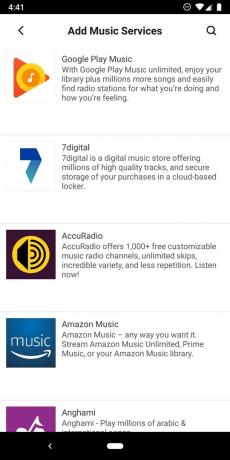
- Klepněte na Přidat na Sonos.
- Klepněte na Již mám účet.
-
Klepněte na Povolit.
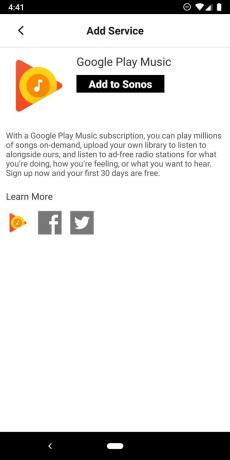
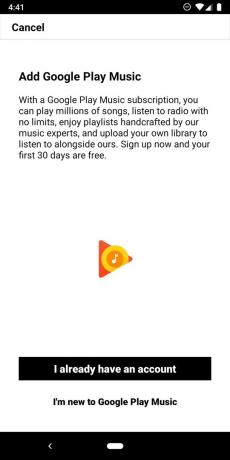

- Zadejte kód zobrazený na poslední obrazovce.
- Klepněte na další.
- Klepněte na účet, který chcete použít.
-
Klepněte na Dovolit.

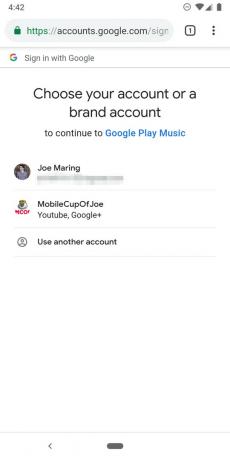

- Vraťte se do aplikace Sonos.
- Zadejte název svého účtu.
-
Klepněte na Hotovo v pravém horním rohu obrazovky.
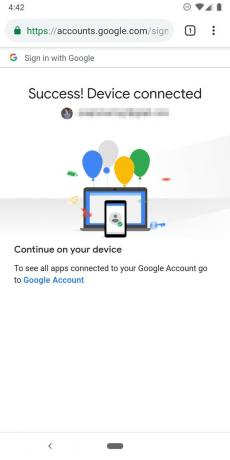
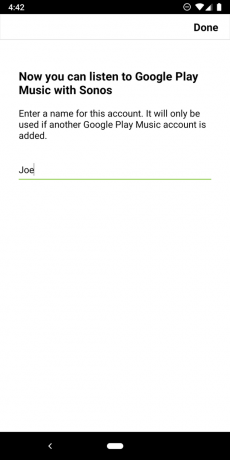
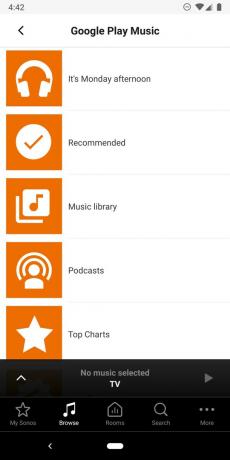
Jste připraveni! Až příště otevřete aplikaci Sonos, otevřete kartu Procházet tlačítko na navigačním panelu procházet hudbu / podcasty z libovolné služby, kterou jste přidali. Bavte se a šťastně streamujte!
